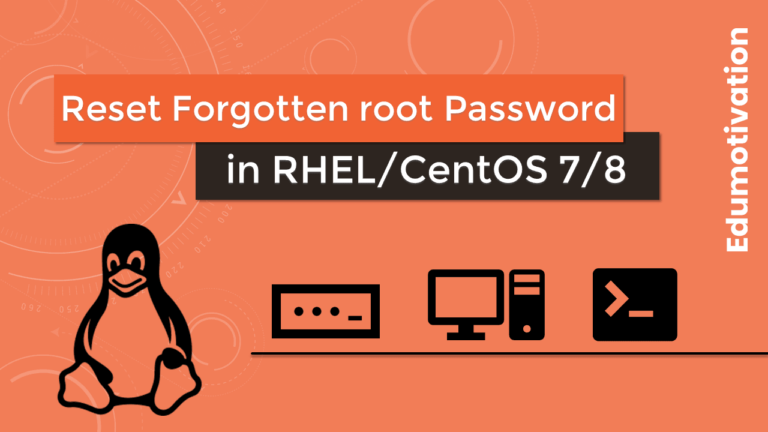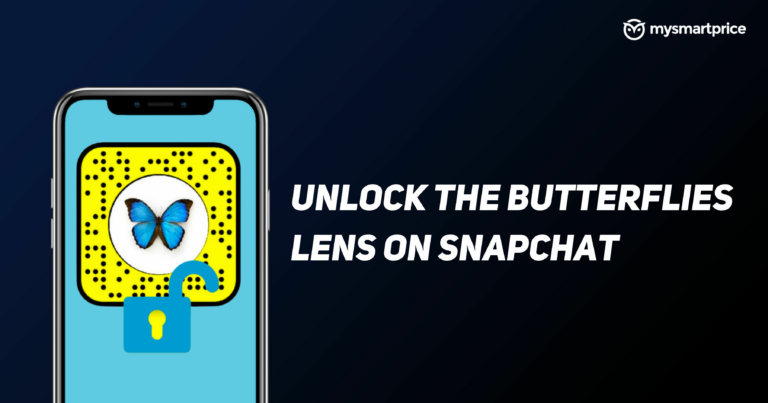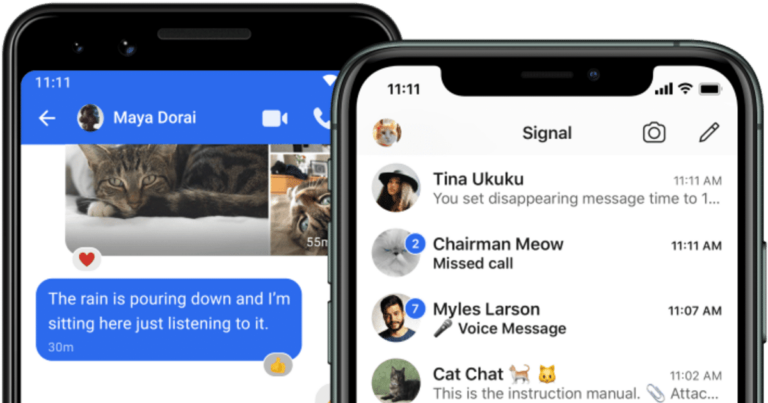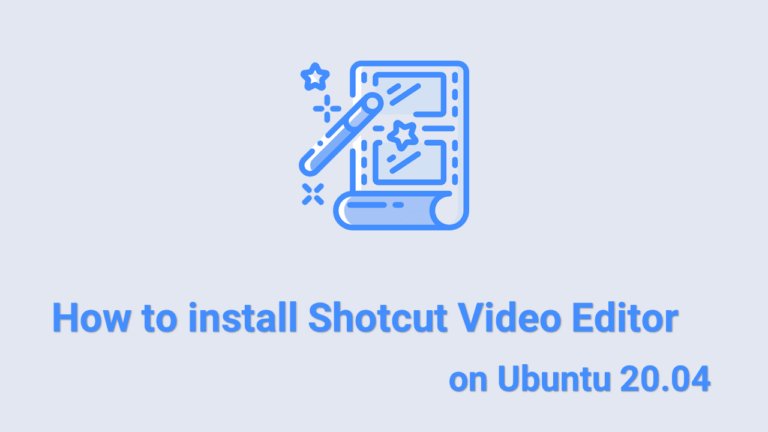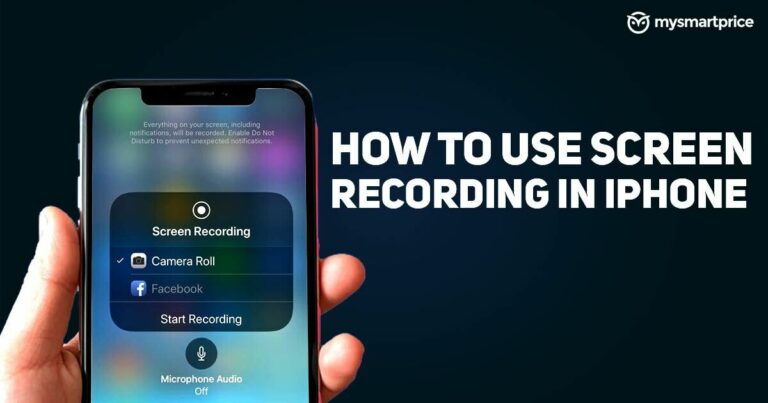Как установить Transmission на Ubuntu 20.04 — торрент-клиент для Linux
Передача инфекции является одним из наиболее широко используемых, многофункциональных и легковесных торрент-клиентов. Это кроссплатформенное приложение, доступное для Microsoft Windows, Linux и macOS. Первоначально он был выпущен для macOS и Linux, а затем появился и для Windows.
Пользовательский интерфейс этого приложения предельно прост, но содержит большинство основных параметров, включая поддержку магнитных ссылок, настройку скорости загрузки/выгрузки, удаленное управление и т. д. Доступность веб-интерфейса, инструментов командной строки и дополнительной поддержки Daemon, среди прочего. вещи, делает его очень способным приложением.
Передача позволяет пользователям быстро загружать файлы с нескольких узлов в Интернете и загружать свои собственные файлы. Добавляя торрент-файлы через пользовательский интерфейс, пользователи могут создавать очередь файлов для загрузки и выгрузки. Одним из его самых больших преимуществ является то, что этот торрент-клиент предлагает широкий спектр надстроек, которые можно использовать для дальнейшего расширения его набора функций.
Основные характеристики трансмиссии
- Кроссплатформенная совместимость
- Полнофункциональный клиент
- Специальное приложение для встроенных устройств
- Чистый интерфейс
- Предлагает широкий спектр дополнений
- Поддержка прокси HTTP(S)/SOCKS
В этой статье объясняются два метода установки Transmission на Ubuntu 20.04.
Выберите способ установки, наиболее подходящий для вашей среды.
Способ 1: установка Transmission из репозитория Ubuntu apt
Передача включена в Ubuntu 20.04. Следуйте пошаговой инструкции по установке приложения.
Шаг 1
Введите следующую команду, чтобы обновить подходящие источники.
$ sudo apt updateШаг 2
Теперь выполните эту команду, чтобы установить пакет Transmission.
$ sudo apt install transmissionС помощью && вы можете написать обе команды в одной строке. Что-то вроде этого:
$ sudo apt update && sudo apt install transmissionНа этом этапе вы успешно установили Transmission в системе Ubuntu 20.04.
Если вам не нравится командная строка, откройте Ubuntu Software, найдите «Передача инфекции» и установить приложение.

Способ 2: установка Transmission через репозиторий PPA
Если вы хотите установить самую последнюю версию Transmission, вы можете использовать репозиторий PPA.
Персональные архивы пакетов (PPA) — это программные репозитории, разработанные для пользователей Ubuntu, и их проще установить, чем другие сторонние репозитории. PPA часто используются для распространения предварительных версий программного обеспечения, чтобы его можно было протестировать.
Шаг 1
Прежде всего, откройте терминал из панели запуска системных приложений и введите следующую команду, чтобы добавить Transmission PPA в вашу систему.
$ sudo add-apt-repository ppa:transmissionbt/ppaШаг 2
Затем выполните следующие команды, чтобы установить пакет Transmission в вашей системе Ubuntu.
$ sudo apt update && sudo apt install transmission-gtkПосле установки запустите его из меню системных приложений.
Начало передачи
Передачу можно запустить из командной строки, набрав transmission-gtk или В строке поиска действий введите «Передача инфекции» и нажмите на иконку.

Пользовательский интерфейс передачи:

Как удалить передачу из Ubuntu 20.04
По какой-то причине, если вы хотите удалить Transmission, обратитесь к следующим методам.
Способ №1
Если вы установили Transmission из репозитория Ubuntu по умолчанию, удалите его, выполнив следующую команду:
$ sudo apt remove transmission-gtkСпособ №2
Если вы установили Transmission через PPA, удалите его, выполнив одну из следующих процедур.
Процедура №1
Скорее всего, вы добавили PPA, используя add-apt-repository команда. Вы также можете использовать ту же команду для удаления PPA. Просто дай это --remove опция в команде.
$ sudo add-apt-repository --remove ppa:transmissionbt/ppaПримечание: Используйте эту процедуру, только если вам нужно удалить PPA, а не установленные им приложения.
Процедура №2
Вы, должно быть, заметили, что в приведенной выше процедуре мы говорили только об удалении или удалении PPA. А как насчет приложений, установленных с помощью этих PPA? Будут ли они удалены в результате удаления PPA? Ответ – нет.
Так это когда ppa-purge приходит на картинке. Он не только отключает PPA, но также удаляет все программы, установленные PPA, или возвращает их к исходной версии, предоставленной вашим дистрибутивом.
Итак, введите следующую команду, чтобы установить ppa-purge package и удалите пакет Transmission.
$ sudo apt install ppa-purge && sudo ppa-purge ppa:transmissionbt/ppaЗаключение
Я надеюсь, что теперь вы хорошо понимаете, как установить Transmission на Ubuntu 20.04 LTS Focal Fossa.
Если у кого-то есть какие-либо вопросы о том, что мы рассмотрели в этом руководстве, не стесняйтесь задавать их в разделе комментариев ниже, и я сделаю все возможное, чтобы ответить на них.